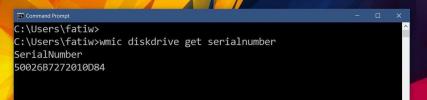PhotoScaler met à l'échelle les images en utilisant différents modes
La mise à l'échelle des images est souvent requise par les publications Web, les magazines et les journaux pour déterminer l'espace qu'une photographie occupera lorsqu'elle apparaît sur une page ou une page Web. Il peut être un peu difficile de mettre à l'échelle des images sans disperser les pixels, ce qui peut entraîner une sortie d'image de faible qualité. Les options de mise à l'échelle disponibles dans un logiciel de retouche d'image avancé comme Photoshop peuvent être un peu difficiles à comprendre et nécessitent beaucoup d'expérience en retouche d'image. Il est souvent impossible pour une personne avec peu de savoir-faire technique de manipuler des images selon un critère souhaité en utilisant une application aussi avancée. Une alternative peut être d'utiliser un logiciel de mise à l'échelle d'images simplifié.
PhotoScaler est un outil portable facile à utiliser, offrant des options pour mettre à l'échelle facilement des photos sans avoir à utiliser un logiciel de retouche d'image complexe. Les images peuvent être sélectionnées par glisser-déposer et disposent d'options faciles pour définir les filtres de couleur, la largeur, la hauteur et le mode d'échelle pour mettre à l'échelle plusieurs images simultanément. Vous pouvez choisir parmi un certain nombre de modes d'échelle tels que Bicubique, Bilinéaire et Anti-alias, avec des filtres de couleur comme sépia, intensité, luminosité et échelle de gris.
Faites simplement glisser et déposez les images vers l'interface PhotoScaler et choisissez vos paramètres de mise à l'échelle. Les options disponibles incluent, la mise à l'échelle en pourcentage de la hauteur, la sélection de la taille, le mode d'échelle et les filtres de couleur. le Filtre couleur Le menu déroulant fournit des options de style supplémentaires, y compris l'intensité des couleurs, la luminosité et la colorisation des des images et pour ajouter des effets tels que Sépia, Niveaux de gris, Négatif, Plus lumineux et Intensifier, ajoutant à l'utilité du outil. Une fois que vous avez sélectionné les paramètres souhaités, cliquez sur Échelle pour traiter les fichiers. Avant le début du traitement, vous serez invité à sélectionner un dossier de sortie pour enregistrer les images converties. Par conséquent, les images du dossier d'entrée ne seront pas affectées, tandis que la sortie sera enregistrée dans le dossier sélectionné.

Une fois que vous avez sélectionné toutes les images, elles seront traitées et enregistrées dans le dossier de sortie sélectionné.
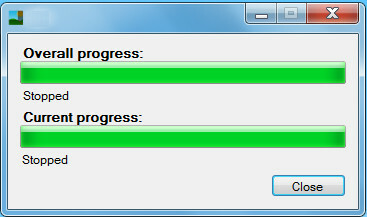
PhotoScaler est une bonne ressource pour les personnes qui ont peu de connaissances sur les logiciels de retouche d'image professionnels comme Photoshop ou CorelDraw et qui ont donc besoin d'un logiciel de mise à l'échelle simple. Le seul inconvénient est que PhotoScaler n'affiche pas un aperçu des changements qui peuvent se produire lorsque les paramètres sont sélectionnés pour mettre à l'échelle une image. Par conséquent, cela peut prendre un peu d'essais et d'erreurs pour obtenir les bons paramètres de mise à l'échelle.
Avant (Original)

Après (à l'échelle)

PhotoScaler fonctionne sur Windows XP, Windows Vista et Windows 7.
Télécharger PhotoScaler
Chercher
Messages Récents
Partager les données du presse-papiers et les captures d'écran entre des ordinateurs distants
Ybex Clipboard est un service gratuit et facile à utiliser égalemen...
Inspectez et analysez le package Microsoft Installer avec MSI Explorer
Nous avons déjà couvert PeStudio et Kaliro App Explorer, l'ancien u...
Comment trouver le numéro de série du disque dur dans Windows
Quand il s'agit de construire un PC, vous pouvez débattre des compo...